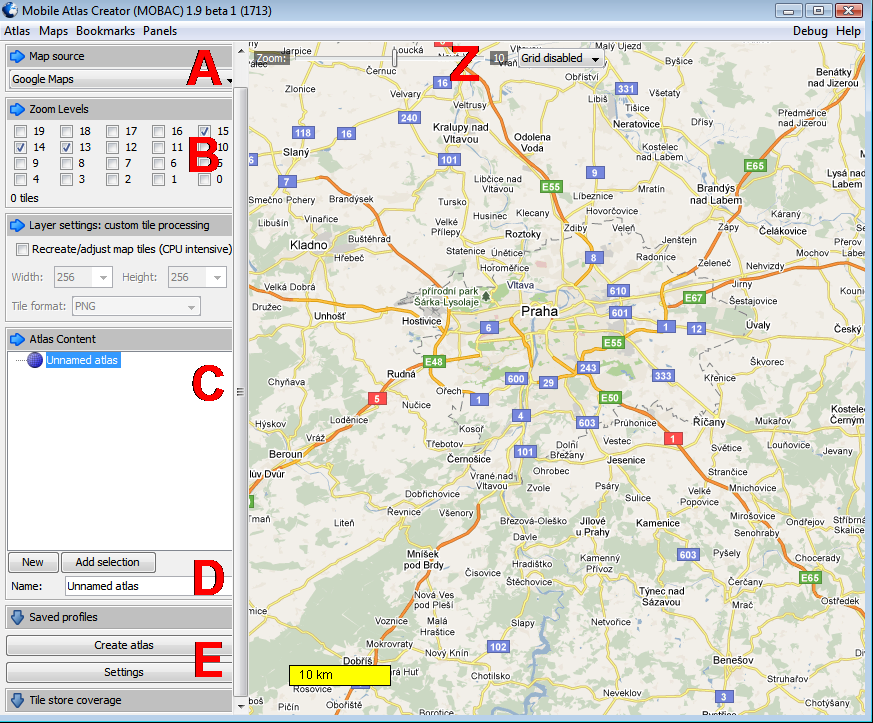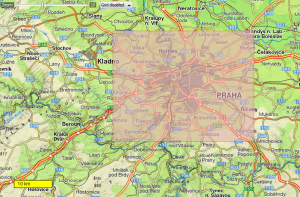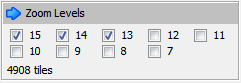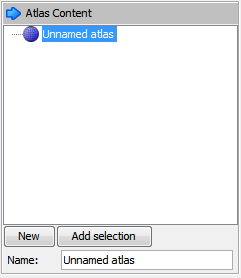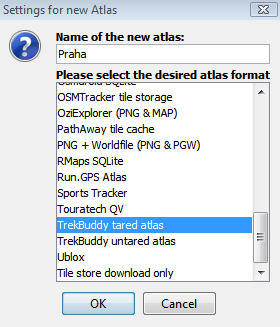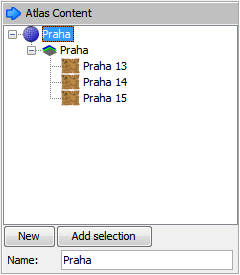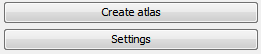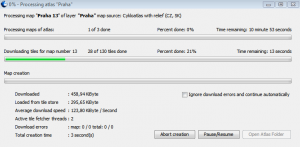MobileAtlasCreator - OnLine zdroj mapxxx
K dispozici je i video návod na YouTube: Kapitola 6 - Příprava map (MOBAC Základy)Tento návod převzat z http://www.androidmarket.cz
Pro přípravu (stažení z on-line zdroje) map na počítači budeme potřebovat program Mobile Atlas Creator (neboli Mobac, dříve nazývaný TrekBuddy Atlas Creator). Oficiální stránky, návody a postupy v EN jsou zde.
Stahovat ale můžete rovnou Mobile Atlas Creator s rozšířeným seznamem mapových zdrojů
(A) Po spuštění programu si v levém sloupci vybereme mapové podklady, které budeme chtít použít. Map je k dispozici opravdu hodně, v České republice a na Slovensku vám ale budou stačit následující:
- Google Maps – klasické univerzální mapy, které určitě znáte z internetu
- Google Hybrid – satelitní snímky s popisky
- Google Terrain – terénní mapy zobrazující zejména hory a nížiny
- Cykloatlas – nejvhodnější mapy pro turisty a cyklisty v Česku a na Slovensku, doporučuji zejména verzi with relief
- Freemap Slovakia – pokud se chystáte na Slovensko, vyzkoušejte tyto turistické, cyklistické nebo horolezecké mapy

Po zvolení ideálních mapových podkladů vyberte oblast, ze které chcete svou mapou vytvořit. Pravým tlačítkem myši můžete mapu posouvat, levým tlačítkem označíte oblast.
Důležitou částí je výběr vrstev, které chcete z dané mapy uložit. Jde vlastně o přiblížení, která budou v mapě k dispozici. Vrstvy můžete vybrat v levém sloupci v části Zoom Levels (B). Rozhodování vám může usnadnit ukazatel přiblížení v levé horní části mapy (Z), u kterého je také zobrazena hodnota zoomu, která je totožná s čísly v Zoom Levels. Vrstvy vybírejte vždy s ohledem na velikost zvolené oblasti. (Pro představu: cyklomapa Prahy s přiblížením 15, 14 a 13 má velikost asi 30 MB).
Potom se přesuneme do okénka Atlas Content níže. Tam klikněte na New (D), napište název atlasu (např. Praha, Doupovské hory) a z nabídky vyberte TrekBuddy tared atlas. V okénku (C) by měla vzniknout nová položka. Jde o nový atlas se zvoleným názvem, do kterého je ještě nutné přidat mapu, což provedete kliknutím na tlačítko Add Selection.
Nyní můžete pokračovat přidáváním dalších map do tohoto atlasu (vyberte novou oblast,vrstvy a klikněte znovu na Add selection). V tomto případě je vhodné přejmenovat i jednotlivé mapy (klikněte pravým tlačítkem myši na název, zvolte Rename, napište nový název a stiskněte Enter).
Až budete mít všechno hotové klikněte na Create atlas.
Spustí se proces stahování a vytváření map. Po jeho dokončení (může to trvat delší dobu) jsou mapy připraveny k přesunutí do mobilu.